La gestione di database MySQL è uno dei requisiti essenziali per essere uno sviluppatore professionale di WordPress, e Adminer è uno strumento semplicissimo di gestione dei database.
Ogni sito WordPress richiede un database – cioé il posto in cui WordPress memorizza tutti i dati critici dei vostri siti. Anche se phpMyAdmin è stato uno strumento essenziale per la gestione di database MySQL/MariaDB per molti anni, Adminer è un’ottima alternativa. Viene fornito con una miriade di funzioni utili e un’interfaccia utente più gradevole, il tutto all’interno di un unico e leggero file PHP che si potete implementare rapidamente sul vostro server.
In questo articolo conoscerete Adminer, i molti vantaggi che offre rispetto a phpMyAdmin e come utilizzarlo per gestire i vostri database. Vedremo anche come Adminer viene utilizzato da DevKinsta per semplificare la gestione dei database WordPress in ambienti di sviluppo locali.
Mettiamoci al lavoro!
Cosa È Adminer?
Adminer (in precedenza phpMinAdmin) è uno strumento di gestione di database PHP, gratuito e open source. È semplicissimo da implementare sul proprio server. Per utilizzarlo, basta caricare il suo singolo file PHP, puntare il browser ed effettuare il login.

A differenza di phpMyAdmin, che supporta solo la gestione di database MySQL e MariaDB, Adminer supporta anche la gestione di altri database come PostgreSQL, SQLite, MS SQL, Oracle, SimpleDB, Elasticsearch, MongoDB e Firebird. È disponibile in 43 lingue.
Adminer dispone di una semplice interfaccia, un migliore supporto di molte funzionalità di MySQL, prestazioni superiori e maggiore sicurezza.
Vediamo ora come installare Adminer.
Come Utilizzare Adminer
Prima di avviare l’installazione, ecco i requisiti da verificare per esser certi che Adminer funzionerà sul vostro server:
- Installare PHP 5, 7 o 8
- Un driver di database (ad es. MySQL, PostgreSQL, ecc.)
Più o meno è tutto qui!
Potete scaricare l’ultima versione di Adminer dal sito ufficiale. Potete anche trovare le versioni di Adminer solo per MySQL e solo in inglese. Se gestite un database MySQL o MariaDB (ad es. per un sito WordPress), potete prelevare queste varianti più leggere.
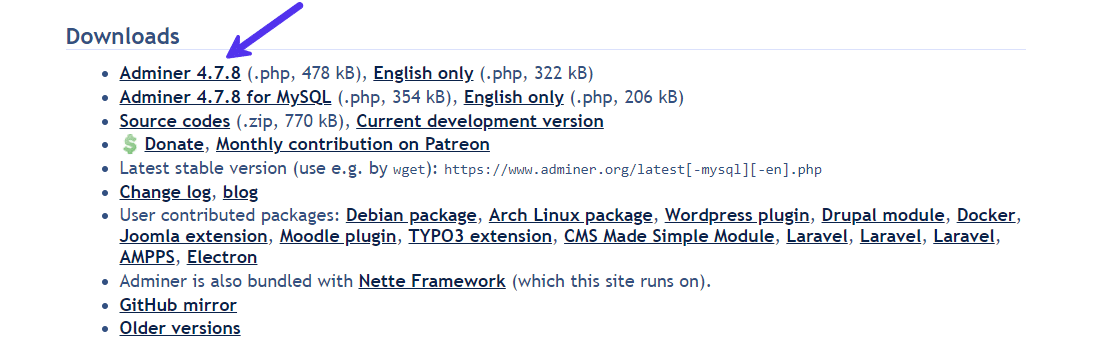
In alternativa, se utilizzate il terminale, potete scaricarlo direttamente nella vostra directory con il comando curl.
curl -o https://github.com/vrana/adminer/releases/download/v4.7.8/adminer-4.7.8.phpL’ultima versione stabile di Adminer è la 4.7.8. Questa aggiunge il supporto di PHP 8.0, rilasciato da poco. Se è disponibile una nuova versione di Adminer, potete modificare il numero nell’URL di download del codice visto sopra.
Una volta scaricato, potete collocare questo file .php in qualsiasi punto del server, come la directory principale. Tuttavia, è buona prassi mettere tutti i vostri strumenti di terze parti in una directory separata (ad esempio vendor, asset, ecc.).
Ora avete installato Adminer sul vostro server. Adminer è plug-and-play e funzionerà su quasi tutti i server.
Come Accedere ad Adminer
Per accedere ad Adminer, basta digitare il suo URL nel vostro browser.
Ad esempio, se lo avete inserito nella directory principale del vostro sito web, potete accedere digitando https://your-website.com/adminer-4.7.8.php. Se non avete impostato un nome di dominio, potete accedere anche attraverso l’indirizzo IP del vostro server o l’ambiente localhost.
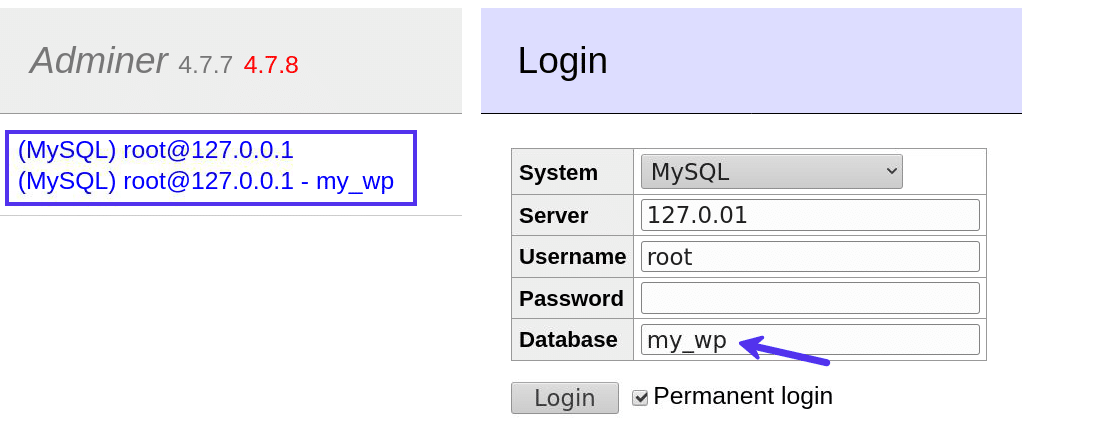
Da qui è possibile accedere a qualsiasi database installato sul server. Potete anche lasciare vuoto il campo del database. Adminer vi mostrerà un elenco di tutti i database nella sccessiva schermata.
Selezionando l’opzione di login permanente, i dati di accesso verranno salvati in modo da poter tornare facilmente a questa sessione in un secondo momento dai link a lato.
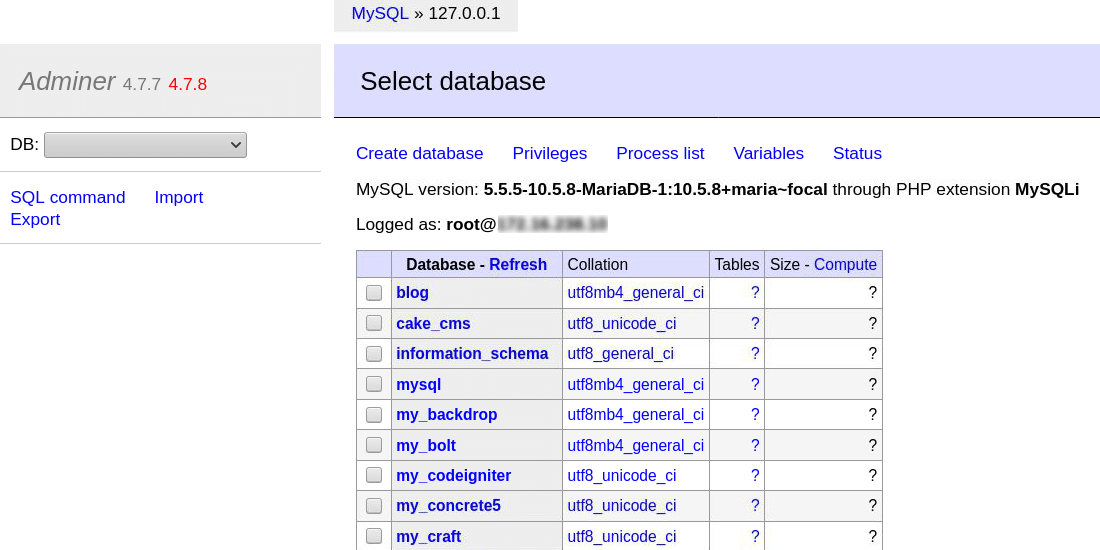
Caratteristiche di Adminer
Adminer dispone di molte funzionalità che permettono di semplificare la gestione dei database. Analizziamole insieme.
Connessione al Server del Database
Come spiegato in precedenza, è possibile connettersi a qualsiasi server di database supportato da Adminer. Per un server di database MySQL, il nome utente predefinito è root e la password predefinita è una stringa vuota. Da qui potete anche selezionare un database esistente.

Creare un Nuovo Database
Basta fare clic sul link Crea database per creare un nuovo database MySQL. Inserite il nome del database e selezionate il tipo di collazione. Per i database WordPress, il tipo di collazione consigliato è utf8mb4_unicode_ci.
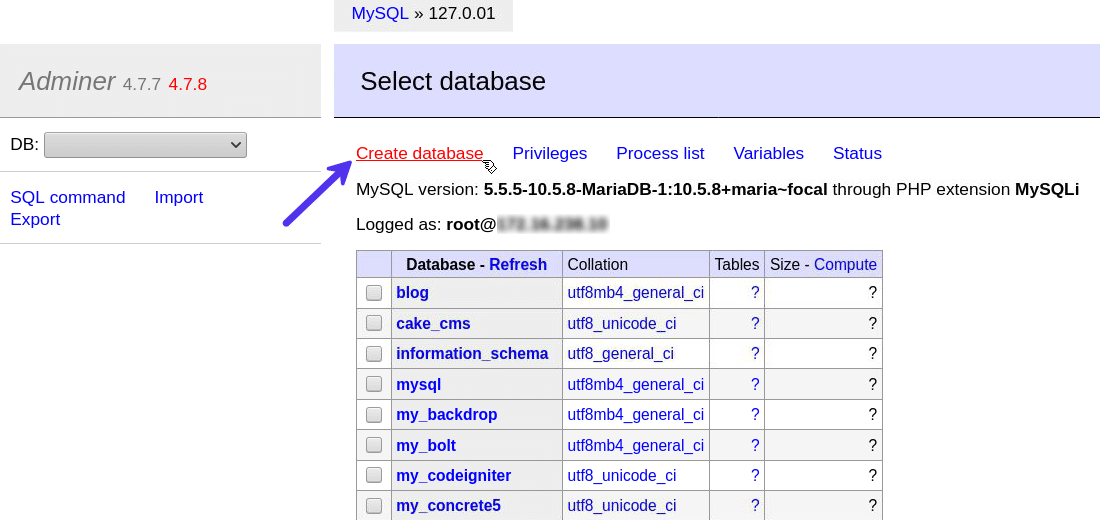
Dopo aver creato un database, Potete modificarne vari aspetti, come il nome del database, lo schema, gli utenti e le tabelle.
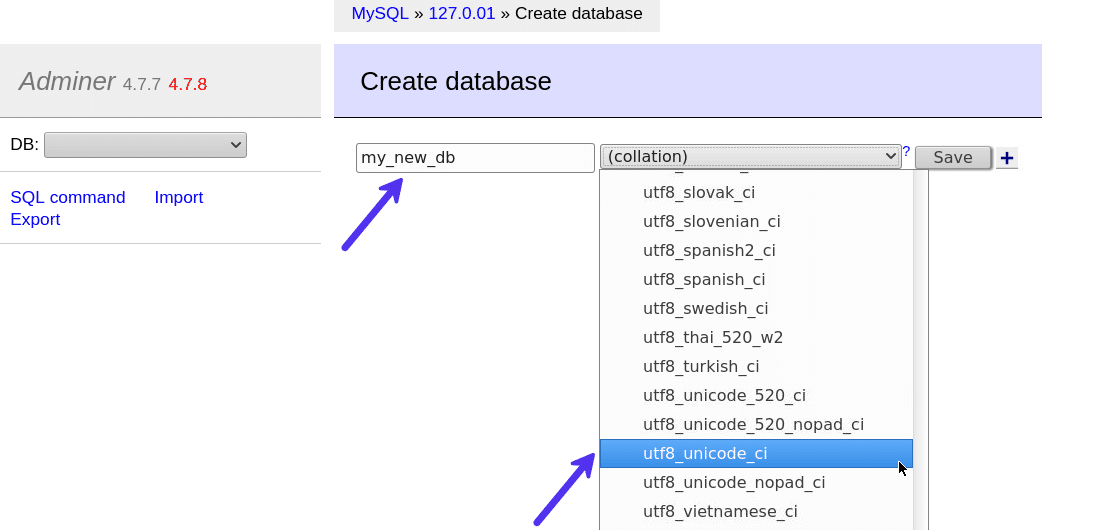
Avete creato un nuovo database MySQL. La pagina successiva vi mostrerà altre opzioni per popolarlo con tabelle, colonne e altro ancora.
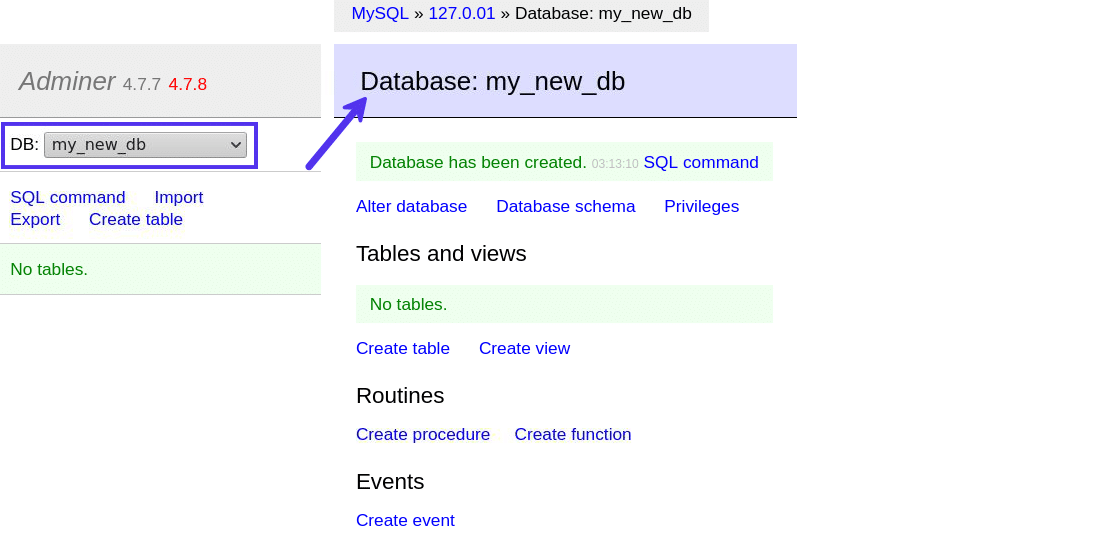
Modificare il Nome del Database e il Tipo di Collazione
Cliccando sul link Modifica database è possibile modificarne il nome e il tipo di collazione. Se avete appena creato un database e avete fatto un errore di battitura, questa funzione vi sarà molto utile.
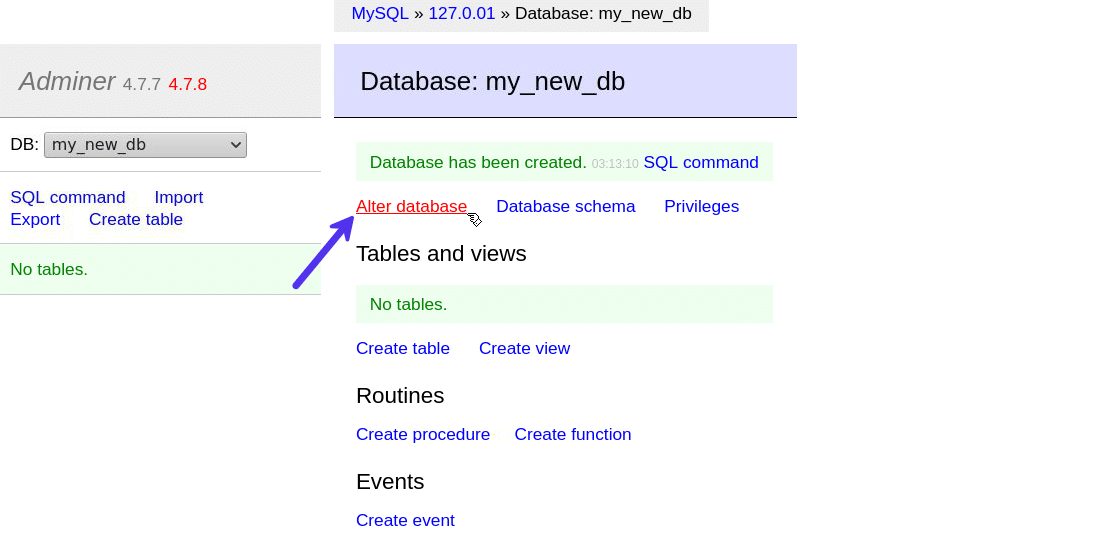
Ad esempio, ho cambiato il tipo di collazione del database da utf8_unicode_ci a utf8mb4_unicode_ci.
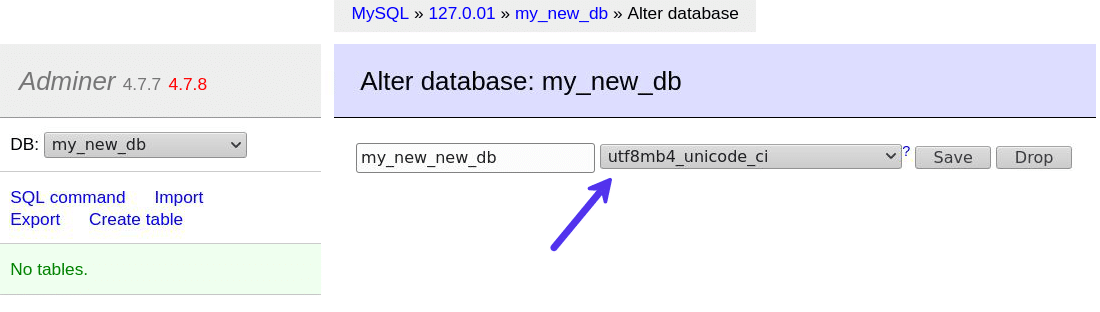
Nota: se il vostro database è già utilizzato da una qualsiasi applicazione, assicuratevi che le modifiche apportate qui si riflettano anche nel codice della vostra applicazione.
Esplorare lo Schema del Database
Lo schema di un database si riferisce alla configurazione logica che definisce il modo in cui tutti gli elementi del database sono correlati tra loro. In MySQL, uno schema è sinonimo di database. Quindi, si riferiscono alla stessa cosa.
Tuttavia, in altri database come PostgreSQL e Oracle, uno schema si riferisce a una collezione di tabelle. Si tratta solo di una parte del database.
WordPress utilizza come database MySQL. Quindi, il suo schema è essenzialmente costituito dalle tabelle con le rispettive colonne. Adminer permette anche di spostarsi tra le caselle dello schema e di giocare come si vuole.
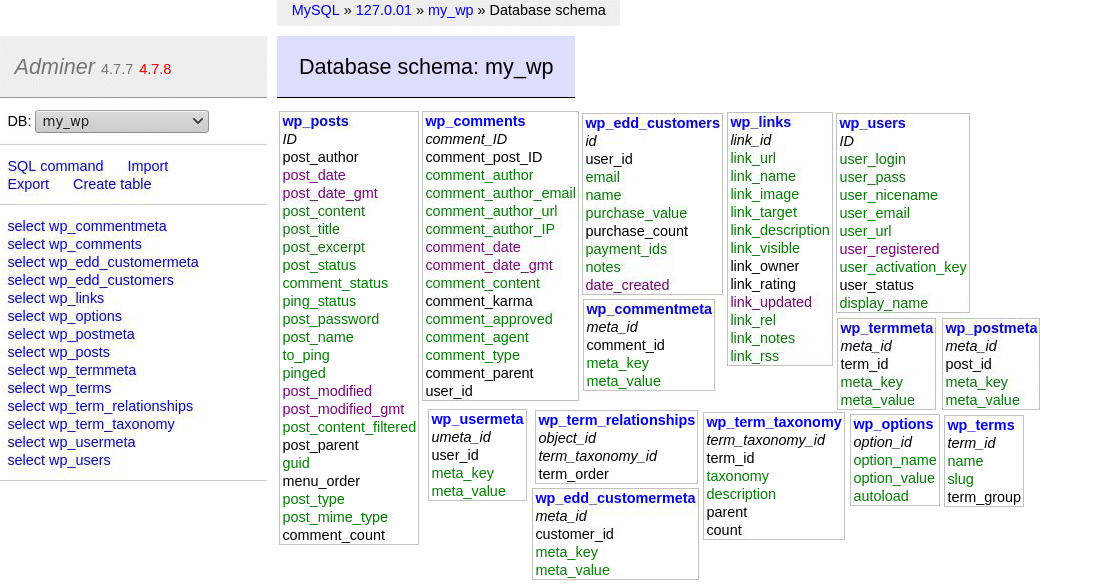
È un ottimo modo per scoprire i vantaggi e gli svantaggi della tipica struttura di un database di WordPress.
Ispezionare i Dati e la Struttura delle Tabelle
Cliccando su una qualsiasi tabella, si possono avere maggiori dettagli al riguardo. Di default, Adminer vi indirizzerà alla scheda Visualizza struttura della tabella. Qui troverete informazioni sulle colonne della tabella, come i nomi, i tipi e gli indici.
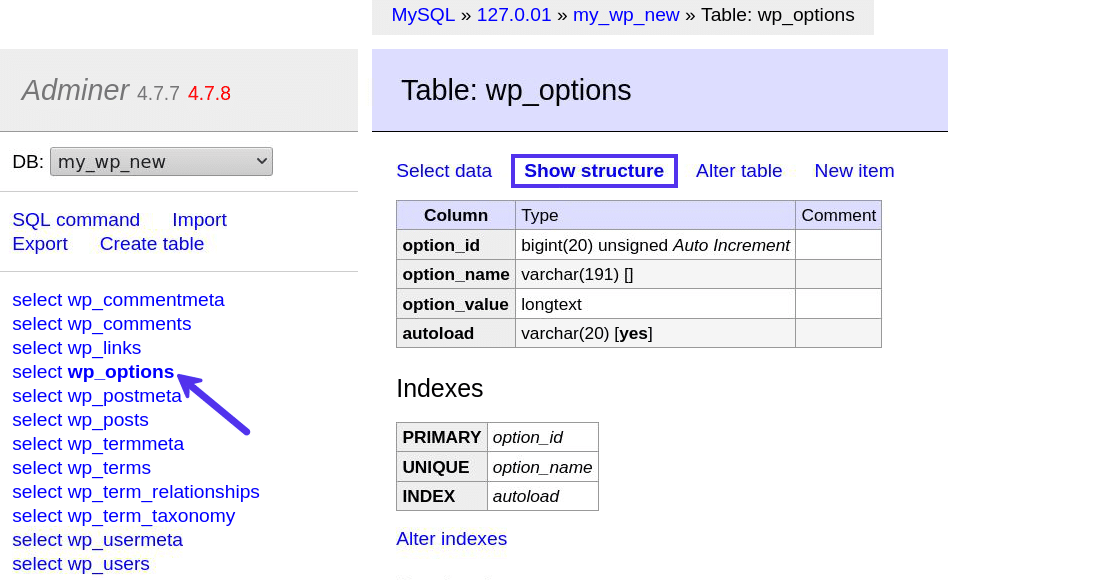
Se la tabella del database ha delle chiavi esterne o dei trigger associati, anche questi saranno elencati nelle sezioni più in basso di questa scheda.
L’esempio sopra riportato mostra i dettagli della tabella wp_options. Questa è la tabella in cui WordPress memorizza tutte le principali impostazioni. Di seguito, potete andare alla scheda Visualizza dati per vedere tutti i valori memorizzati all’interno di questa tabella.
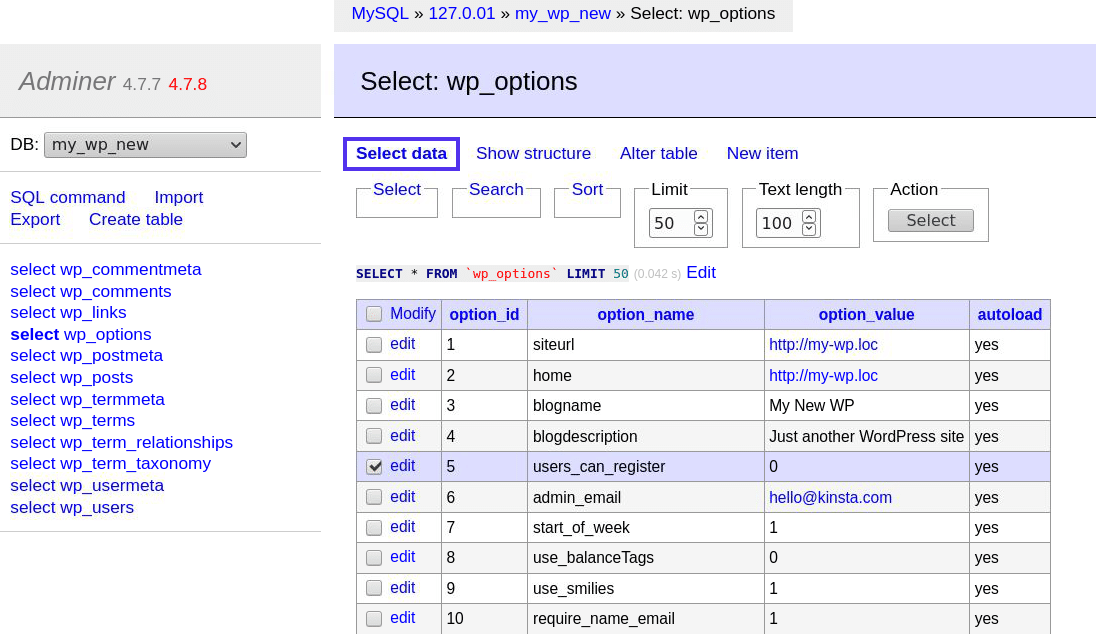
Come si può vedere, l’interfaccia utente è molto più semplice di quella che si trova in phpMyAdmin.
Modificare le Impostazioni della Tabella e delle Colonne
Cliccando sul link Modifica tabella in alto, si possono modificare le impostazioni della tabella e delle colonna.
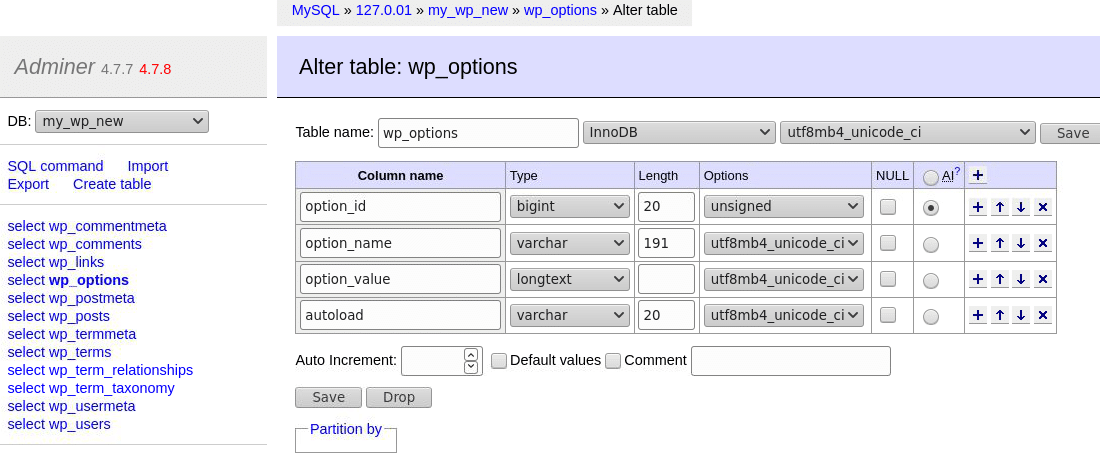
Per quanto riguarda la tabella, è possibile cambiare il nome, il motore e il tipo di collazione. In basso, trovate anche le opzioni per impostare il valore predefinito della tabella per l’avvio degli incrementi automatici e se sia possibile assegnare alle colonne un valore predefinito e dei commenti.
Per quanto riguarda le colonne, è possibile modificarne il nome, il tipo, la lunghezza e il tipo di collazione.
Potete anche aggiungere o rimuovere colonne cliccando sui pulsanti + e x. Il pulsante Elimina rimuoverà completamente la tabella del database, quindi usatelo con cautela.
Una volta apportate le modifiche, non dimenticate di premere il pulsante Salva.
Inserire Nuovi Record e Aggiornare Quelli Esistenti
Facendo clic sul link Nuovo elemento si passa alla scheda Inserisci: <nome_tabella>.
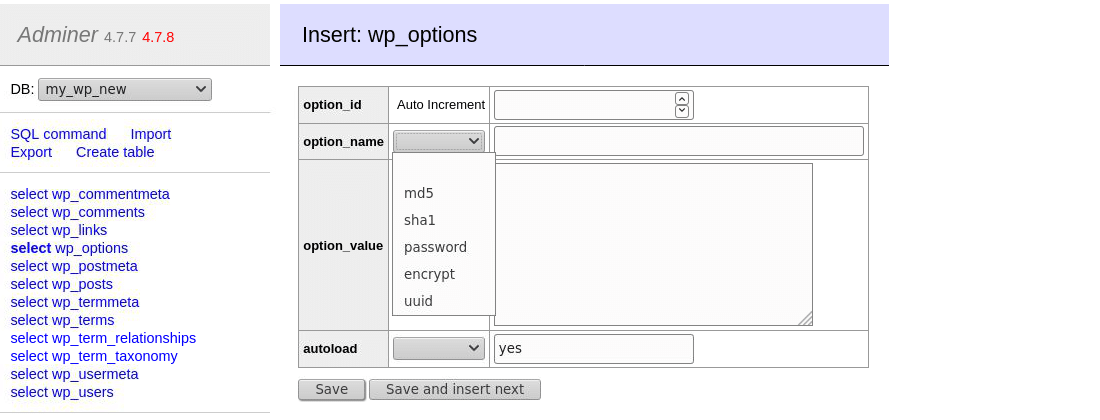
Qui potete aggiungere una nuova riga alla vostra tabella. Adminer elenca i nomi delle colonne e i loro tipi, in modo da poterli inserire rapidamente. Potete anche eseguire una funzione hash sul valore inserito per criptarlo automaticamente. È molto utile se si tratta di dati sono sensibili, come una password. Ad esempio, WordPress memorizza le sue password nel database utilizzando l’algoritmo MD5.
Modificare un record esistente è altrettanto semplice. Ad esempio, se volete modificare la descrizione del sito, potete modificare il valore dell’opzione blogdescription nella tabella wp_options.
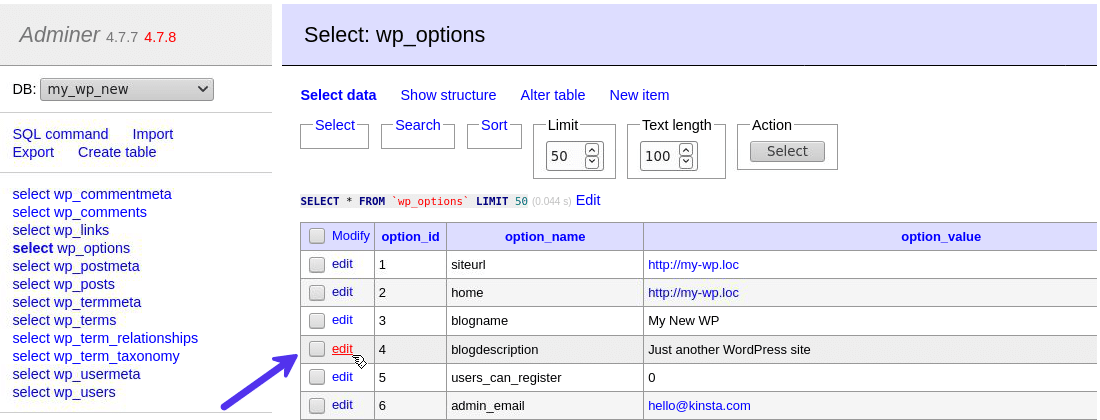
Poi inserite la descrizione del vostro nuovo blog nel campo option_value e cliccate sul pulsante Salva per rendere effettive le vostre modifiche.
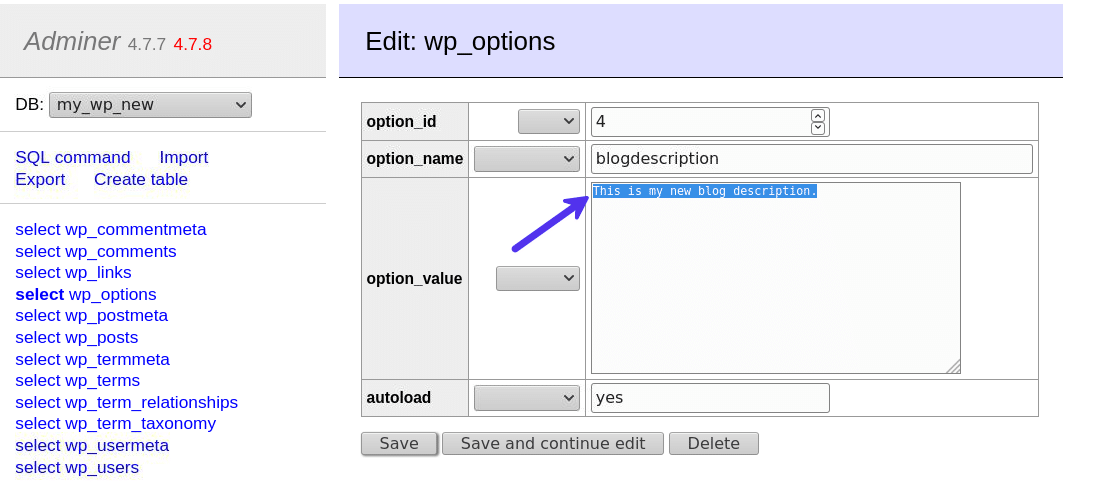
Ricerca dati in tutte le tabelle
Adminer consente di cercare qualsiasi dato in tutte le tabelle di un database in una sola volta. Vi mostrerà le tabelle in cui più probabilmente è contenuto questo valore.
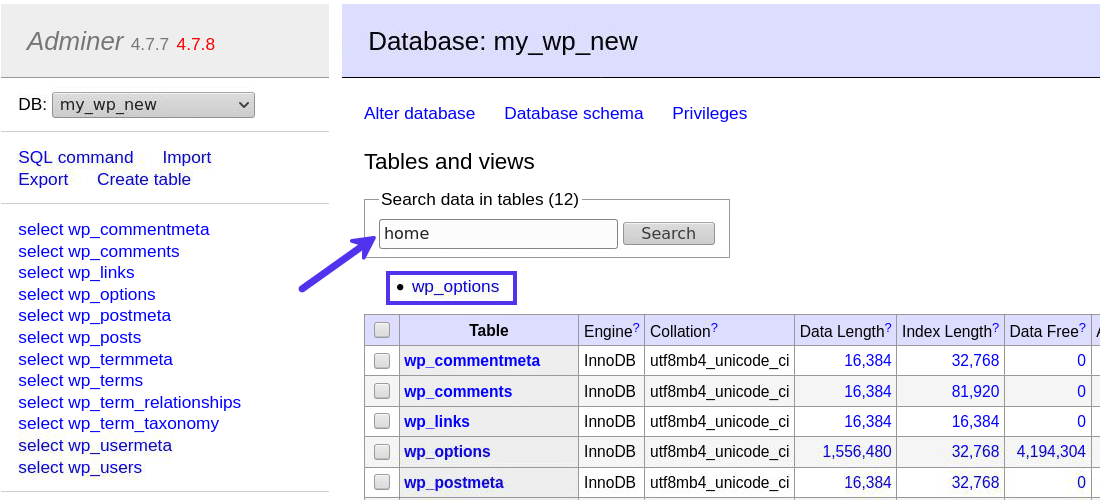
Quando ho cercato il termine home, Adminer ha tirato fuori la tabella wp_options come candidato più probabile. Cliccandoci sopra, mi ha mostrato la colonna e le righe dove è stato trovato il valore.
Cliccando su una delle tabelle elencate sotto il risultato della ricerca, si ottengono maggiori informazioni. Da qui è possibile effettuare una ricerca più granulare all’interno della tabella.
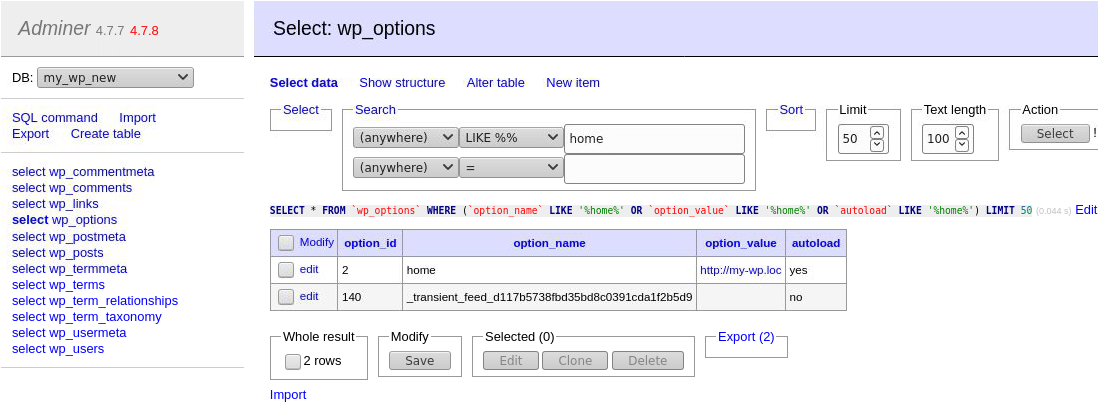
A titolo di esempio, posso modificare il valore del nome dell’opzione home e modificare l’URL della homepage del mio sito.
Svuotare, Eliminare, Spostare e Copiare le Tabelle
Adminer consente di eseguire molte operazioni sulle tabelle direttamente dal cruscotto del database.
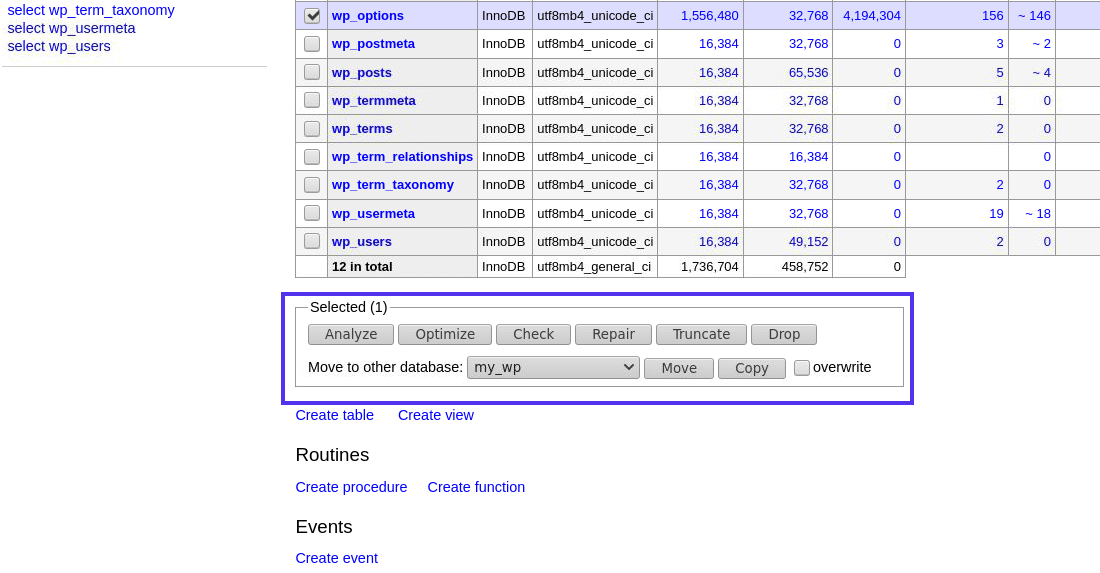
È possibile eseguire molte query SQL sulle tabelle selezionandole e cliccando sui pulsanti sottostanti.
Ad esempio, se volete cancellare tutti i commenti lasciati sul vostro sito, potete selezionare la tabella wp_comments e premere il pulsante Svuota. Questa operazione svuoterà tutte le righe della tabella, ma manterrà comunque la struttura delle colonne esistente. Premendo il pulsante Elimina, la tabella verrà cancellata completamente.
Da qui si può anche spostare o copiare la tabella in un altro database. Con l’opzione Overwrite (sovrascrivi) potete trasferire velocemente i dati del sito, come i post e i commenti, da un sito all’altro.
Creare Tabelle, Viste, Routine ed Eventi
È possibile utilizzare Adminer per creare nuove tabelle, viste, routine ed eventi.
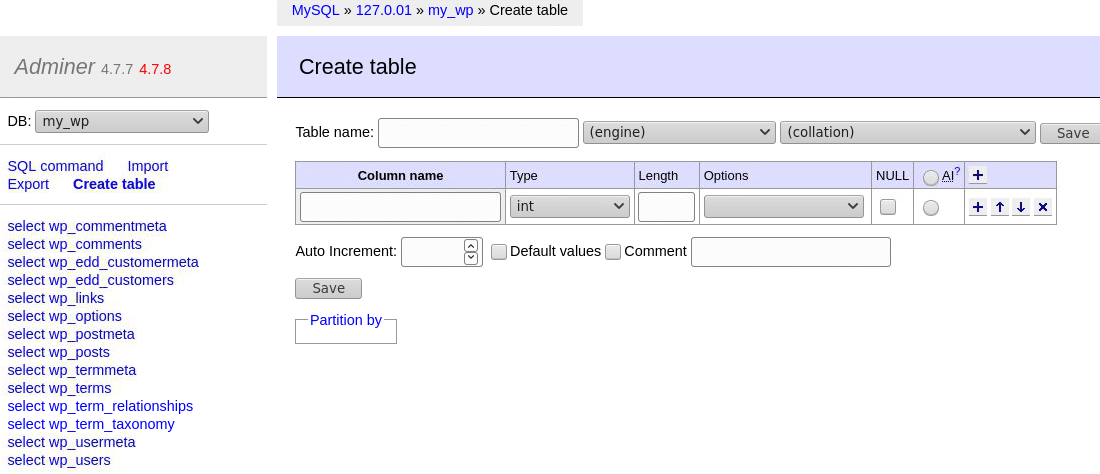
La funzione Crea tabella consente di definire lo schema completo della tabella, comprese le colonne e i valori annidati.
Gli utenti esperti possono utilizzare le altre funzionalità avanzate di Adminer per definire le viste, le procedure, le funzioni e gli eventi MySQL.
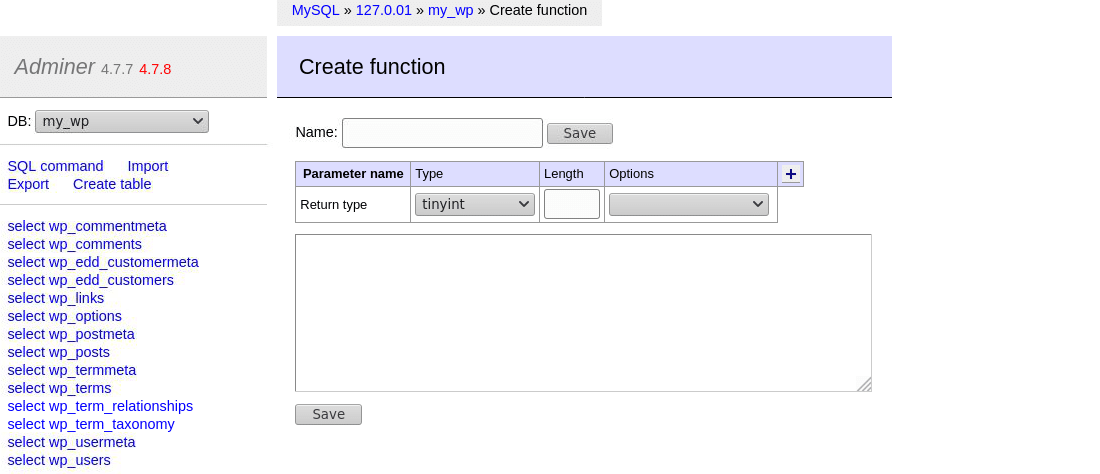
Importare o Esportare un Database
Adminer consente di importare facilmente un database MySQL. Tutto quello che dovete fare è caricare il file .sql o .sql.gz (consigliato) ed eseguirlo. È un metodo semplice per ripristinare un database MySQL.
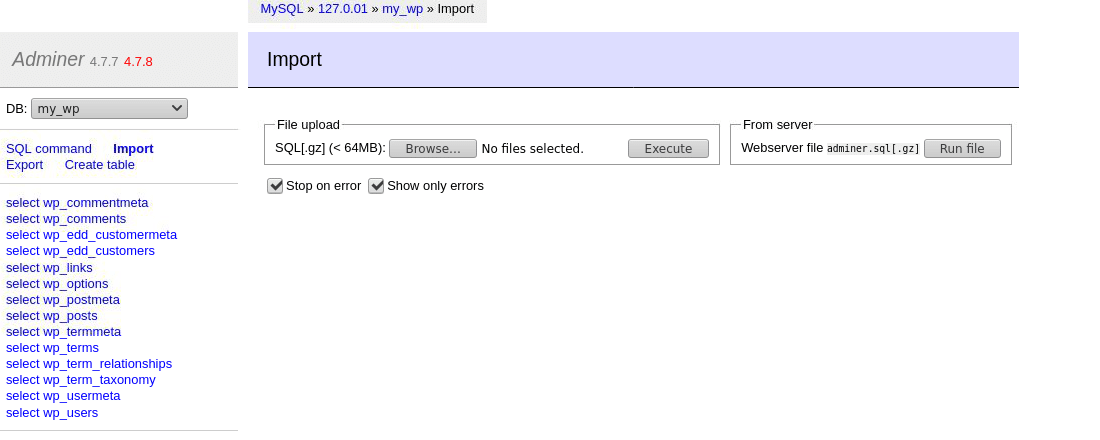
Con Adminer è molto semplice anche effettuare il backup di un database esistente. Fate clic sul link Esporta, quindi scegliete le opzioni di esportazione, come il tipo di output, il formato e le altre impostazioni del database. È anche possibile selezionare le tabelle che si desidera esportare.
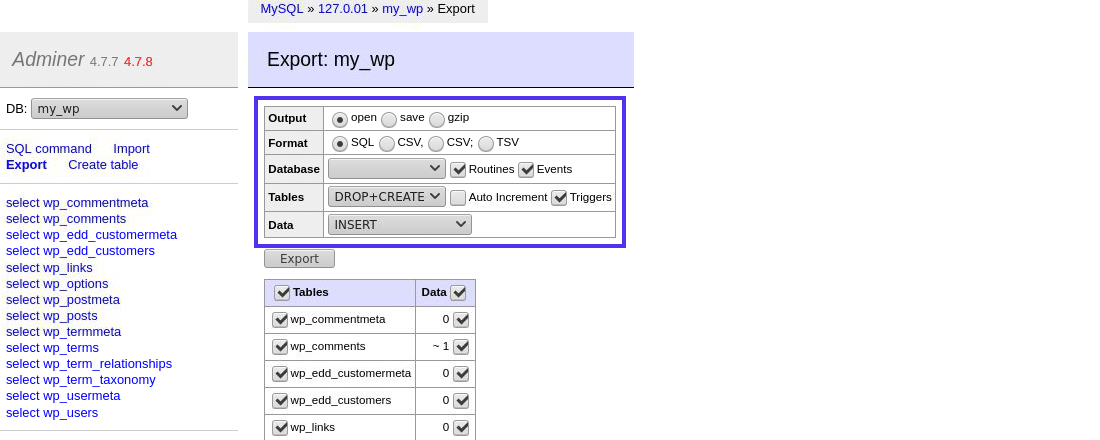
Di default, Adminer supporta l’esportazione del database con le uscite Open, Save, o GZIP, con i formati SQL, CSV, CSV; o TSV. Ma è possibile estendere questa funzionalità senza sforzi grazie ai plugin di Adminer. Ne parlerò più avanti in questo articolo.
Eseguire Query SQL
Con Adminer non serve una pesante interfaccia per eseguire una query SQL. Basta accedere alla schermata Comando SQL ed eseguire una qualsiasi query.
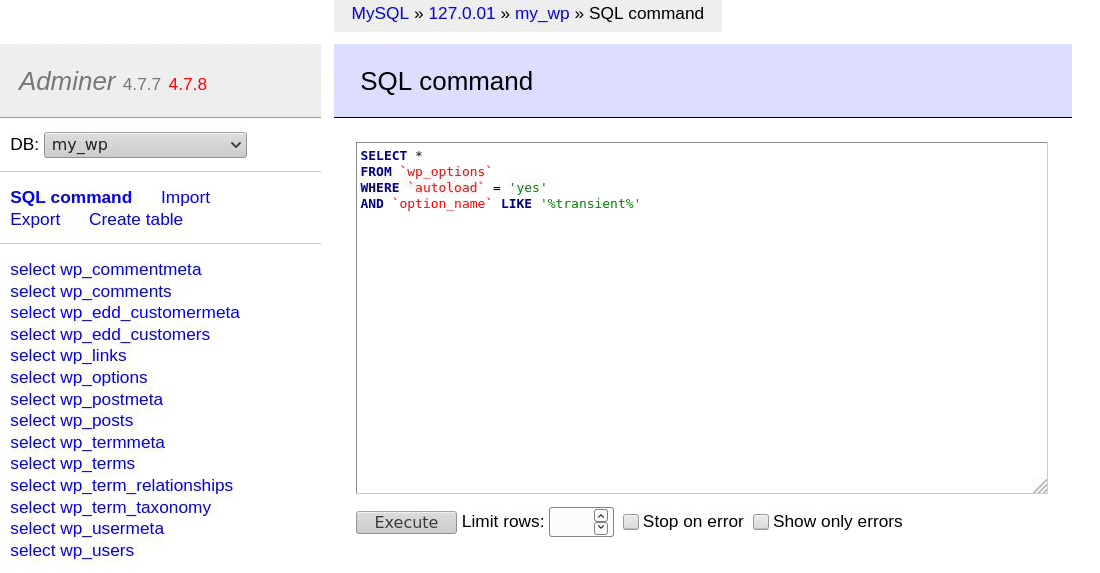
Si noti l’evidenziazione della sintassi. Inoltre, Adminer collega le parole chiave SQL evidenziate alla rispettiva documentazione ufficiale.
Prima di eseguire la query, è possibile limitarne le righe, impostarla in modo che smetta di funzionare quando rileva un errore e mostrare l’output solo per gli errori.
Visualizzare e Creare Privilegi (Utenti)
Potete utilizzare Adminer per creare nuovi utenti con privilegi personalizzati per il vostro database. Nella maggior parte dei casi non è necessario, ma se si vuole creare un nuovo utente, si ha la possibilità di farlo rapidamente.
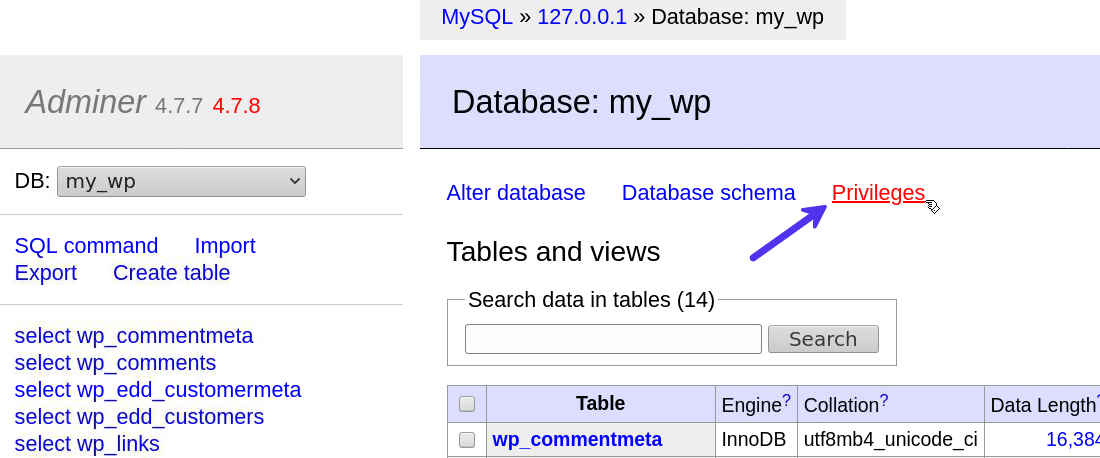
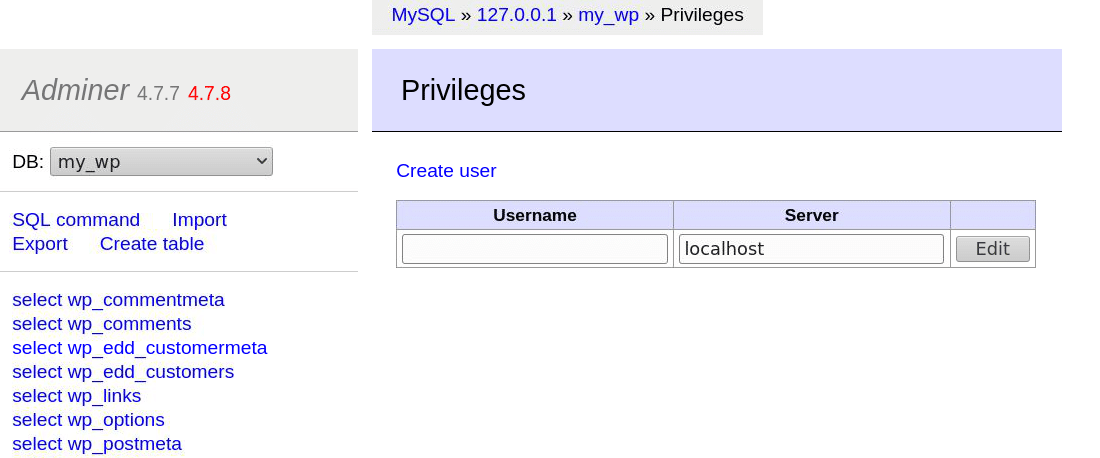
Opzioni di Personalizzazione
È possibile estendere o sovrascrivere le funzionalità predefinite di Adminer con il proprio codice personalizzato utilizzando la classe Adminer predefinita. Per farlo, è necessario definire una funzione adminer_object che restituisca valori personalizzati per la classe Adminer.
Ad esempio, se si desidera personalizzare il nome visualizzato nel titolo della pagina e nell’intestazione, potete farlo con questo codice:
<?php
function adminer_object() {
class AdminerExtender extends Adminer {function name() {
// your custom name for title & heading
return 'Adminer for Kinsta';
}
}
return new AdminerExtender;
}
include './adminer-4.7.8.php';Ora potete vedere il nome personalizzato che abbiamo impostato (“Adminer per Kinsta”) nella sezione dell’intestazione.
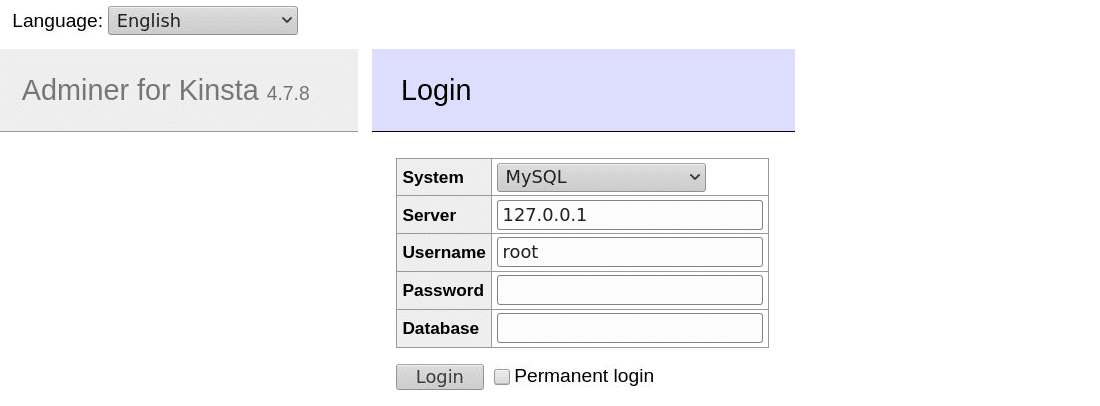
Ci sono molte altre cose interessanti che si possono fare con le estensioni di Adminer. Nella pagina di riferimento delle API potete leggere di più sulle estensioni di Adminer.
Plugin di Adminer
I plugin di Adminer sono estensioni pronte all’uso che potete utilizzare per estendere facilmente le funzionalità predefinite.
Ad esempio, se volete esportare il vostro database in formato XML, potete installare il plugin di Adminer dump-xml. Allo stesso modo, se volete esportare il database come file compresso ZIP, potete aggiungere l’estensione dump-zip.
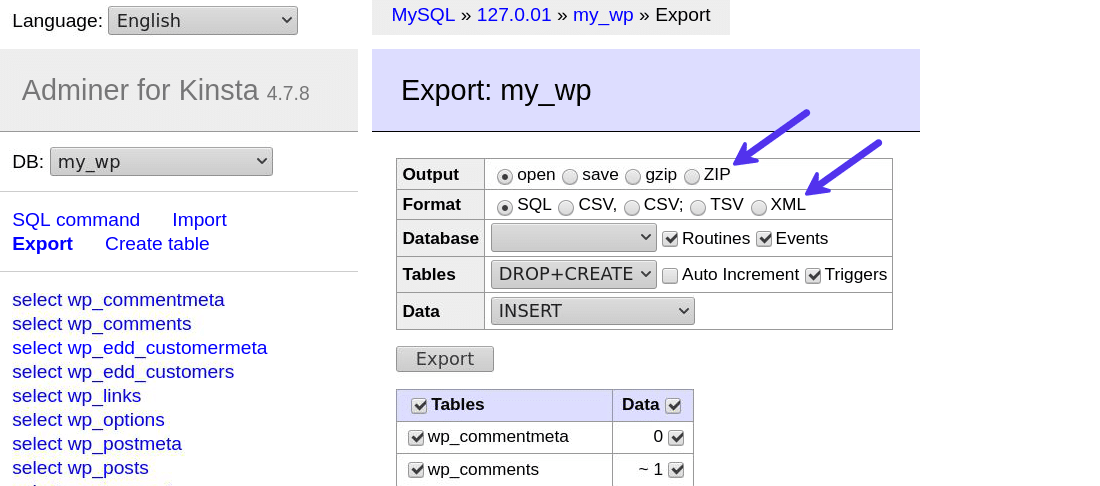
Il sito ufficiale elenca alcuni dei plugin di Adminer più popolari. Troverete anche informazioni su come configurare e utilizzare i plugin di Adminer.
Temi di Adminer
Una delle caratteristiche più interessanti di Adminer è la funzionalità dei temi. Il sito ufficiale elenca alcuni design pronti per l’uso.

Per utilizzare un tema di Adminer, è necessario inserire il file adminer.css del tema nella stessa directory in cui risiede adminer.php.
È così facile.
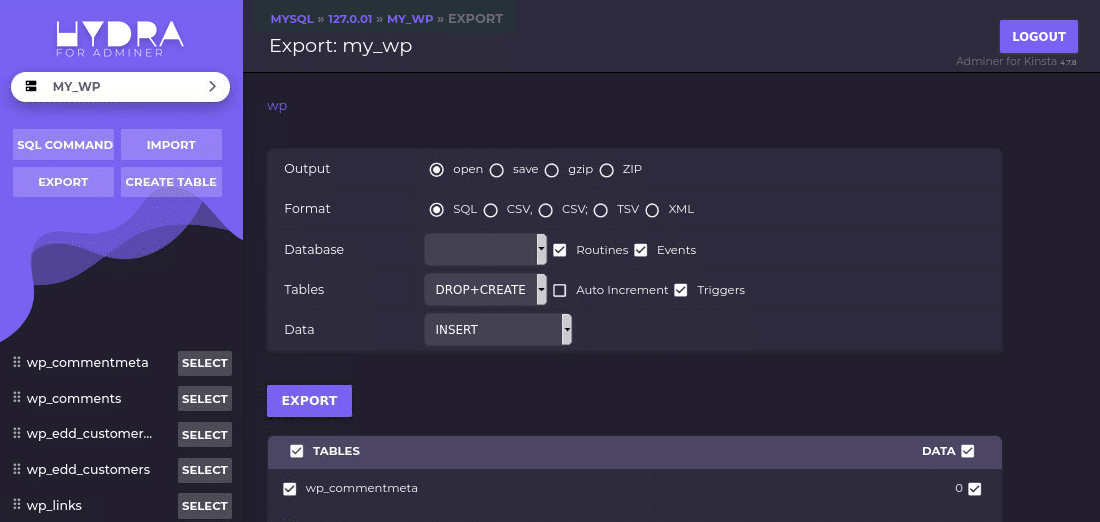
L’esempio sopra riportato è il tema Hydra, disponibile sul sito web di Adminer. È un tema scuro basato sul Material Design.
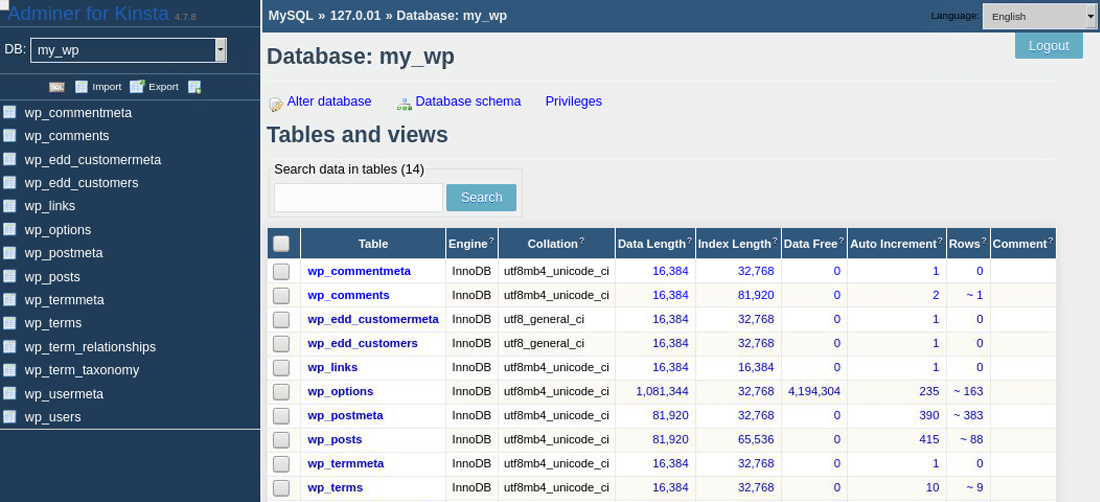
Altri esempi di ottimi temi di Adminer sono Adminer Bootstrap-Like Design e Adminer Theme by pematon. Utilizzando uno qualsiasi dei temi di cui sopra come template, è possibile personalizzarli a proprio piacimento modificando il file CSS.
Adminer vs phpMyAdmin
Ora che abbiamo analizzato molte delle caratteristiche di Adminer, è il momento di scoprire le differenze tra Adminer e phpMyAdmin, il leader del settore. Ecco una breve rassegna delle differenze su diversi aspetti:
Adminer vs phpMyAdmin: Confronto delle Caratteristiche
phpMyAdmin supporta solo database MySQL, mentre Adminer supporta molti altri database. Adminer è disponibile anche in versione solo MySQL.
L’editing e la creazione di tabelle in phpMyAdmin sono complicati rispetto ad Adminer. In Adminer è comodo selezionare i dati in massa e modificarli tutti in una volta. Troverete phpMyAdmin carente da questo punto di vista.
Potete anche dare un’occhiata ad Adminer Editor, una variante di Adminer focalizzata sulla modifica dei database. Funziona con un solo database alla volta, ed è necessario collegarlo ad un altro database perché funzioni.
Ci sono alcune aree in cui phpMyAdmin eccelle. Ad esempio, phpMyAdmin supporta molte più lingue e formati di esportazione rispetto ad Adminer. La sua ampia base di utenti assicura che ci sia una fiorente comunità che è disposta ad aiutarvi se vi imbattete in un qualsiasi problema.
Adminer vs phpMyAdmin: Sicurezza
Secondo il team di Adminer, “La sicurezza è la priorità numero uno nello sviluppo di Adminer.” Ad esempio, Adminer blocca l’accesso ai database senza impostare una password nel backend. Inoltre limita i tentativi di connessione per proteggere da attacchi di forza bruta o SQL injection.
Essendo Adminer plug-and-play, è possibile cancellarlo rapidamente dal server quando non è più necessario. Se in futuro si desidera utilizzarlo di nuovo, basta caricarlo di nuovo. Non potete fare lo stesso con phpMyAdmin.
Utilizzando il plugin di Adminer login-ssl, potete anche connettervi al vostro server del database MySQL utilizzando SSL. La dashboard di Adminer vi segnala anche se c’è una nuova versione disponibile, così da essere sicuri di utilizzare sempre l’ultima versione.
Adminer vs phpMyAdmin: Prestazioni
Secondo un test indipendente di Juraj Hajdúch, Adminer è in media il 28% più veloce di phpMyAdmin. Anche se hanno pubblicato questi risultati nel lontano 2009, quando Adminer era ancora agli inizi, è l’unico test indipendente di performance disponibile (fino ad ora).
Dato che Adminer si compone di un solo leggero file, è possibile distribuirlo anche sul server più limitato in termini di risorse.
Adminer vs phpMyAdmin: Esperienza Utente
Usare Adminer è un gioco da ragazzi, a differenza di phpMyAdmin. Non è necessario perdersi in nessuna configurazione o nelle impostazioni. Funziona e basta.
Inoltre, Adminer offre un’interfaccia utente migliore e più semplice. Personalizzare le tabelle, le colonne e i valori è incredibilmente semplice con Adminer. Così come lo è l’importazione di un database o l’esecuzione di backup.
Inoltre, i plugin e i temi di Adminer consentono di personalizzarne le caratteristiche e l’interfaccia in base alle proprie esigenze. Questo rende Adminer chiaramente migliore dal punto di vista dell’esperienza utente.
Adminer vs phpMyAdmin: Dimensione dei File
Adminer è uno strumento di gestione di database compatto. È almeno 28 volte più piccolo di phpMyAdmin, anche se supporta più tipi di database rispetto a phpMyAdmin.
L’ultima versione completa di Adminer (v4.7.8) arriva a 478 KB, mentre l’ultima versione di phpMyAdmin (v5.0.4) è di 13.7 MB (in più, questo è un file compresso da avviare). La differenza di dimensione dei file è ancora più netta se si considera la versione di Adminer MySQL (354 KB).
Come Utilizzare Adminer con WordPress
Non c’è un modo particolare di utilizzare Adminer con WordPress. Funziona allo stesso modo con tutti i database MySQL. Scaricate il suo file PHP, posizionatelo ovunque sul vostro server e accedetevi dal vostro browser. Dopo aver effettuato il login su Adminer, potete esplorare il database del vostro sito WordPress.
Vi consiglio di rimuovere il file Adminer dal vostro server una volta che avete finito di usarlo. Lasciarlo incustodito sul vostro server per un periodo prolungato può esporre il vostro database a vulnerabilità.
Esisteva un plugin per WordPress chiamato “ari-adminer” che permetteva di accedere ad Adminer direttamente dalla dashboard di WordPress. Tuttavia, è stato chiuso da aprile 2019 e non è più disponibile per il download a causa di un problema critico di sicurezza.
Il modo migliore per usare Adminer con WordPress è con DevKinsta.
DevKinsta e Adminer: La Gestione del Database di WordPress Più Semplice
DevKinsta, la suite gratuita di strumenti di sviluppo locale di Kinsta, utilizza Adminer in background per la gestione del database.
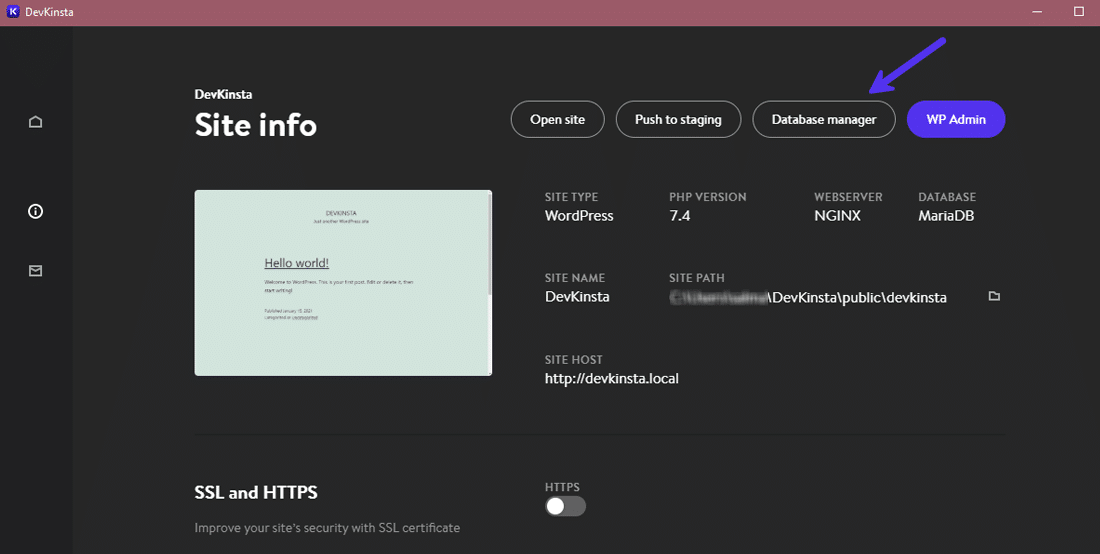
Per accedere ad Adminer, fate clic sul pulsante Gestione database nel cruscotto di DevKinsta.
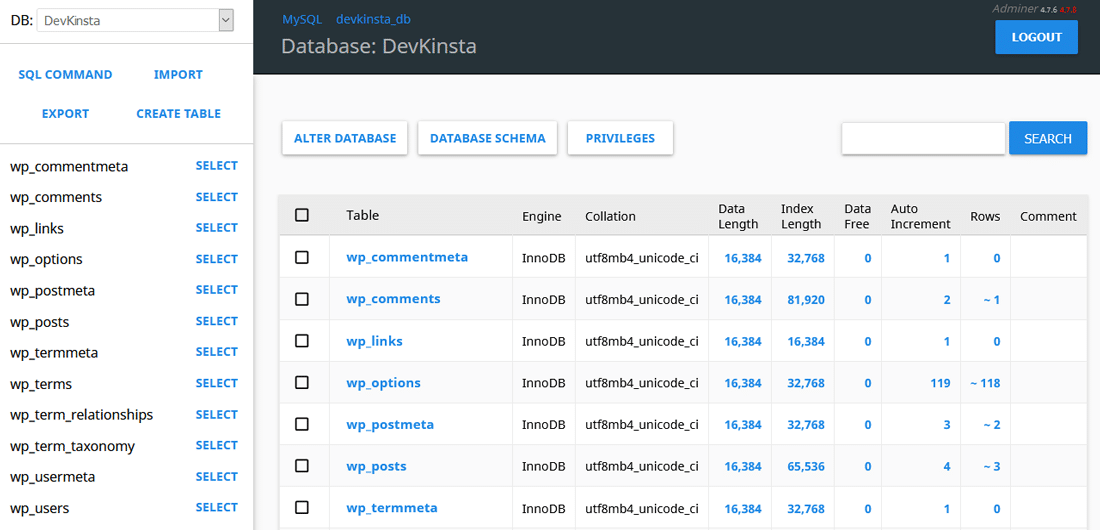
Il database manager di DevKinsta supporta tutte le funzionalità di Adminer discusse in precedenza in questo articolo. È possibile utilizzarlo per passare da un database all’altro, visualizzare e modificare le tabelle, manipolare i valori del database, importare ed esportare i database, eseguire query SQL e molto altro.
Se state configurando più siti localmente con DevKinsta, allora potete passare da un database all’altro dal cruscotto di Adminer. Basta selezionare il database che desiderate utilizzare dal menu a tendina in alto a sinistra.
Per maggiori informazioni sul suo Database Manager, potete consultare la documentazione di DevKinsta.
Riepilogo
Adminer è una delle migliori alternative a phpMyAdmin. Non solo ha un’impronta più leggera, ma è anche molto più veloce da utilizzare. È in lento ma costante sviluppo. L’ultima versione di Adminer ha aggiunto il supporto per gli ambienti PHP 8.
Se volete fare degli esperimenti con Adminer, potete creare un sito locale WordPress con DevKinsta quasi istantaneamente e iniziare ad esplorare il database con Adminer.
Ora tocca a voi: avete esperienza di Adminer? Avete domande sulla gestione di database con Adminer o DevKinsta? Condividetele nella sezione commenti.


